Win10专业版怎么备份系统?Win10专业版备份系统的方法
Win10专业版系统电脑用户当电脑系统出现问题的时候,不是一般方法能解决掉,使用还原系统得操作,才能彻底解决的电脑系统的故障了,之前的系统里有重要文件,那么我们就得先备份了,Win10专业版怎么备份系统?跟着小编一起学习一下Win10专业版备份系统的

更新日期:2022-07-10
来源:Win7旗舰版
win10正式版系统怎么备份还原超详细图文教程?
用win10正式版的朋友都知道怎么进行系统备份还原吗,有空的话可以来研究看看。以后需要用的话就能马上上手,不用求爷爷告奶奶找别人帮忙。
win10正式版系统怎么备份还原超详细图文教程
1、首先点击开始后点击设置。

2、点击“更新与安全”。

3、在备份页面下点击转到“备份和还原”。

3、点击设置备份。

4、选择一个备份驱动器,点击下一步。

5、直接点击下一步。

6、最后点击“保存设置并运行备份即可”。

关于win10正式版系统怎么备份还原超详细图文教程的这个问题就先讨论到这里啦,如果大家想要了解更多关于重装系统的知识可到本站站内输入相关关键词进行搜索查询。
win10正式版系统怎么备份还原超详细图文教程?按照上面的一系列操作后,相信会对您有一点帮助,感谢您浏览我们的文章。
Win10专业版怎么备份系统?Win10专业版备份系统的方法
Win10专业版系统电脑用户当电脑系统出现问题的时候,不是一般方法能解决掉,使用还原系统得操作,才能彻底解决的电脑系统的故障了,之前的系统里有重要文件,那么我们就得先备份了,Win10专业版怎么备份系统?跟着小编一起学习一下Win10专业版备份系统的

Win10一键备份系统怎么操作?电脑一键备份系统步骤
系统备份是一个非常好用非常实用的功能,每当我进行升级系统或是对电脑有一些重大的改动的时候就需要对系统进行备份,这样就保证了系统数据的安全。有一个问题就是用户不知道怎么进行系统备份,一起来看看吧。

Win10如何备份系统盘?Win10备份系统操作步骤
大家要知道Win10系统是自带系统备份还原功能的,想保险一些的话还是进行一下备份吧,以备不时之需。往后要是电脑系统出现一些故障问题,那么朋友们就可以使用备份还原功能来进行恢复。今天系统之家小编就教大家具体的操作步骤,Win10备份系统还是比较简单的。

win10电脑开机黑屏checking media的解决方法
最近有不少联想笔记本的用户遇到了开机蓝屏的问题,屏幕上出现了“checking media”这个错误代码,让人很头疼。如果遇到这种情况,该怎么办呢?其实很简单,只需要进入bios设置界面进行操作就可以解决了。如果实在不行,那就只能重装系统了。下面我们就来详细介绍一下win10电脑开机黑屏checking media的解决方法。
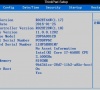
win10重装系统后网络适配器不见了怎么解决?
最近有小伙伴更新了win10系统后发现找不到网络适配器了,这可怎么办呢?找不到这个程序就不能设置网络啦!别急,今天我来教大家怎么找回它。我们可以通过更新驱动的方式来解决这个问题哦。那么,接下来就来看看今天的win10教程吧,希望对大家有所帮助!

如何用u盘重装正版纯净系统?纯净之家u盘重装win10方法教程
纯净版的系统是很多的用户们都很喜欢的一个操作系统,因为纯净版系统没有第三方软件的捆绑,占用空间也小,让用户们可以尽情的下载使用。那么如何用u盘重装正版纯净系统?下面就让本站来为用户们来仔细的介绍一下Win7旗舰版u盘重装win10方法教程吧。

win10安装卡在选择国家怎么设置?win10装系统卡在选择国家问题解析
win10安装卡在选择国家怎么设置?我们在重装win10系统的时候有不少的用户们反映卡在了选择国家这一步,那么用户们遇到这种问题要怎么操作?用户们可以看看是不是硬盘和驱动的问题,如果还是不行的话可以选择重装系统来进行设置,下面就让本站来为用户们来仔细的介绍一下win10装系统卡在选择国家问题解析吧。

开机两个系统怎么删除掉一个?电脑双系统怎么删除一个的解决方法
开机两个系统怎么删除掉一个?不少的用户们在装了双系统后发现链各个系统用处并不大,那么这要怎么删除另外一个系统?用户们可以直接的利用命令提示符直接的进行到系统配置,然后进入到引导开机启动项来进行操作就可以了,下面就让本站来为用户们来仔细的介绍一下电脑双系统怎么删除一个的解决方法吧。

win10重装系统后无法上网?win10重装后恢复网络连接办法?
别以为重装完系统就大功告成了,后面还有好几座山在等着你呢。其实还是有不少用户在重装win10系统后无法上网,打开网页都是无法连接网络的提示,看着很是郁闷。

电脑重装系统后蓝屏怎么办?电脑重装系统后蓝屏处理教程
用过电脑重装系统后,很多用户都遇到过各种各样的问题,就像这个重装系统后,电脑出现了蓝屏,这个问题该怎么解决呢,快来看详细教程吧!

重装系统后鼠标不能用
当我们的电脑使用比较卡时,许多用户会选择重新安装系统,但许多用户说重新安装系统后,他们的鼠标不能使用,人们不能移动。这个问题怎么解决?来看看详细的教程。

win10重装系统后无法进入系统如何设置?有什么快速解决方法?
重装系统多了,遇到问题也就多,最近有朋友表示win10重装后无法进入系统。具体故障表现为重装完系统后,想要启动电脑时,却发现无法进入系统,不是黑屏就是进入到bios界面。

重装系统后怎么还原旧系统?重装系统后想还原回旧系统要怎么弄?
当电脑越用越卡,或者中毒太深,一些系统功能被破坏殆尽,这时感觉回天乏术,可以考虑重装系统的。当有些朋友重装完win10之后,想退回到原来系统使用,这要怎么退回呢

小白一键重装系统在win10装不了系统怎么处理?解决方法?
小白一键重装软件用于对系统的安装重装,可是有win10用户就发现自己的电脑无法用小白下载也打不开软件。这个问题很困扰用户,那根据小白官方人员说法,这是由于微软的 Defender 安全中心误
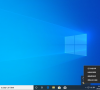
固态硬盘怎么装win10?固态硬盘装win10的方法教程
为什么要将win10装在固态硬盘里,其实是因为固态硬盘的响应速度属性,犹于天生就比机械硬盘快。所以装系统都喜欢装到固态硬盘里,可是固态硬盘又有自己的命门,那就是寿命较短。
